2 простих способи підключити комп'ютер до домашнього кінотеатру
Якщо ви граєте в ігри, дивіться фільми або слухаєте музику на своєму ПК, але у вас також є домашній кінотеатр, то настійно рекомендуємо підключити свій комп'ютер до телевізора. Ви зможете отримати доступ до мультимедійного контенту на своєму комп'ютері, переглядати кіно на великому екрані і з хорошим звуком. Це зовсім інші відчуття.
Давайте розберемося, як підключити ПК до домашнього кінотеатру.
Кабель HDMI

1. Перед тим, як купувати кабель HDMI, переконайтеся, що він досить довгий. 4,5 метра буде достатньо.
2. Підключіть кабель до комп'ютера. Ви знайдете HDMI вихід за процесором, якщо мова йде про стаціонарних комп'ютерах; в ноутбуках він зазвичай розташований збоку від пристрою.
3. Підключіть кабель до телевізора. Порт HDMI повинен знаходитися позаду телевізора. Підключіть його до першого порту HDMI.

4. Переконайтеся, що все включено. Тепер потрібно вибрати на телевізорі джерело відеосигналу. Іноді він сам визначає, але частіше потрібно самому його вибрати. Для цього натисніть на пульті «Video½», «PC» або «Input», а там оберіть HDMI 1.
5. Потім ваш телевізор повинен відобразити робочий стіл комп'ютера, і ви зможете використовувати його в якості монітора для перегляду фільмів і відео.
Читайте також: Корисні поради для успішної передачі звукових файлів на iPhone без iTunes
Бездротовий передавач WHDI
1. Після покупки пристрою ви зможете передавати потоком відео у високому дозволі 1080p без використання проводів.

2. Підключіть передавач/трасмиттер до комп'ютера. Підключіть кабель HDMI до комп'ютера, а інший кінець до трансмиттеру.
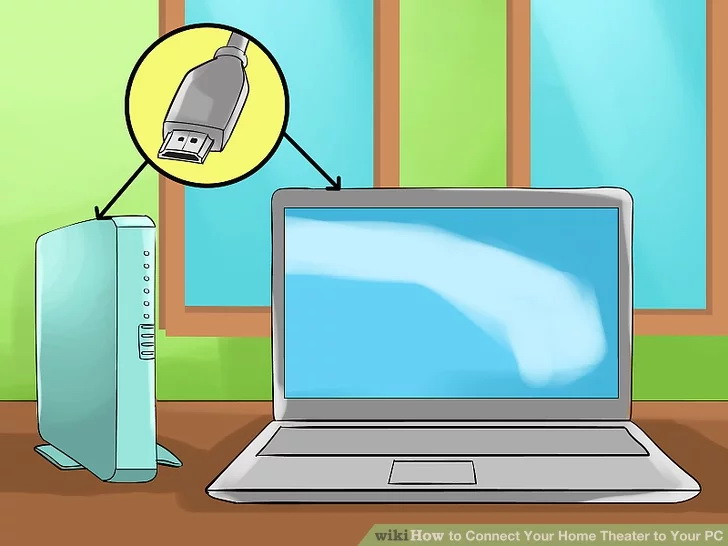
3. Деякі комплекти мають USB-ключ як трасмиттера. У деяких є невеликі зовнішні бокси, які потребують додаткової потужності.

4. Переходимо до адаптера живлення. Підключіть один кінець до трасмиттеру, а інший кінець – до настінної розетки.

5. Зробіть те ж саме для ресивера. В цей раз підключіть кабель HDMI на HDMI-вхід 1 на задній панелі телевізора.
6. Включіть всі пристрої. Виберіть на телевізорі джерело сигналу канал HDMI 1.
7. Перевірте з'єднання. Завантажуйте та переглядайте фільми на телевізорі за допомогою ПК.
Читайте також: 5 безкоштовних онлайн-додатків для додавання тексту в відео







